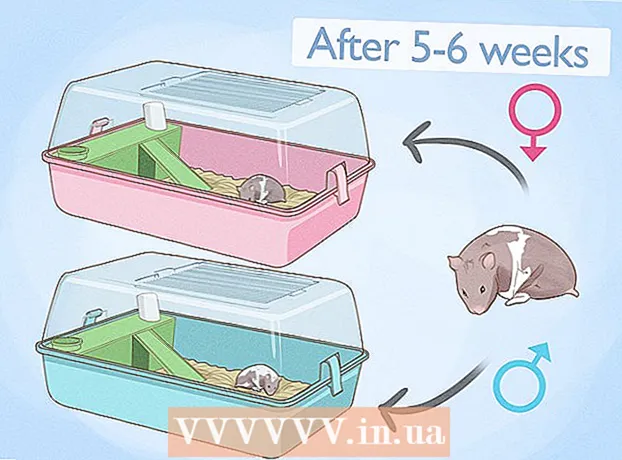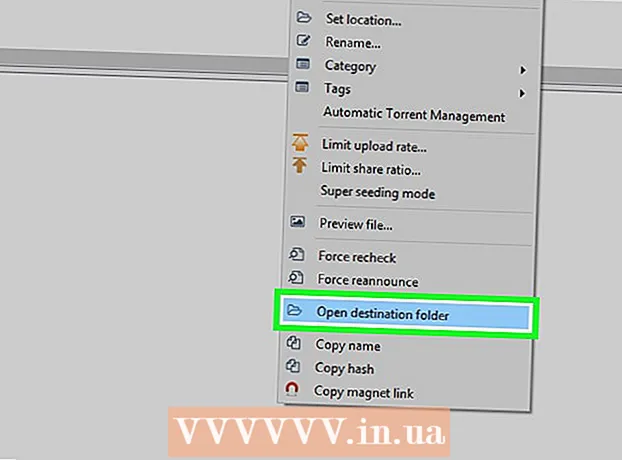Avtor:
John Stephens
Datum Ustvarjanja:
1 Januar 2021
Datum Posodobitve:
1 Julij. 2024
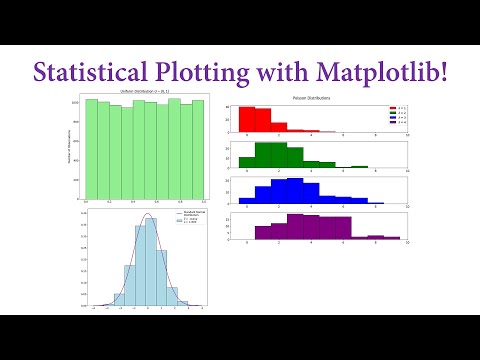
Vsebina
Ta wikiHow vas uči, kako v Microsoft Excelu ustvarite grafikon porazdelitve verjetnosti stolpcev (histogram). Diagram porazdelitve verjetnosti je stolpčni graf, ki prikazuje podatke o frekvenci, ki vam omogočajo izračun meritev, na primer število ljudi, ki so na testu dosegli določen odstotek.
Koraki
1. del od 3: Vnos podatkov
Odprite Microsoft Excel. Na zelenem ozadju ima bel simbol "X". Odpre se stran za zbiranje preglednic Excel.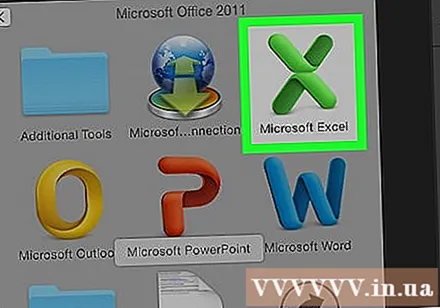
- V Macu lahko s tem korakom odprete nov Excelov list brez podatkov. Ko pridete, preskočite na naslednji korak.
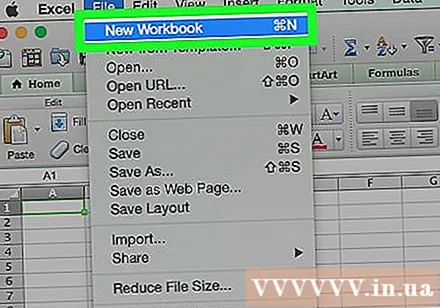
Ustvarite nove dokumente. Kliknite Prazen delovni zvezek (Prazen nabor preglednic) v zgornjem levem kotu okna (Windows) ali kliknite mapa (Datoteka) in izberite Nov delovni zvezek (Mac).
Določite najmanjšo in največjo podatkovno točko. To je zelo pomembno pri določanju števila za vsak predal in zahtevanega števila predalov.
- Če se na primer obseg podatkov razteza od 17 do 225, bi bila najmanjša podatkovna točka 17, največja pa 225.
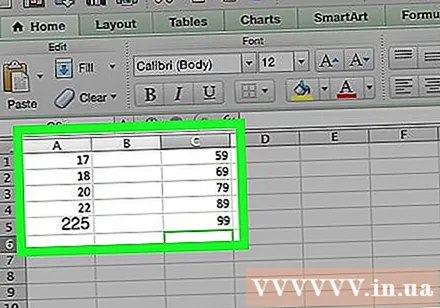
Določite število predalov, ki jih potrebujete. Segment, ki se uporablja za organiziranje podatkov v skupine na grafikonu porazdelitve verjetnosti. Najlažji način za izračun števila predalov je, da vzamete največjo podatkovno točko (v našem primeru 225), jo delite s številom podatkovnih točk na grafu (recimo: 10) in nato zaokrožite navzgor ali navzdol na najbližje celo število, Vendar imamo le redko več kot 20 ali manj kot 10 številk. Formulo lahko uporabite, če niste seznanjeni z:- Sturgejeva formula: K = 1 + 3.322 * log (N) Notri K je število predalov in N je število podatkovnih točk; ko najdete K, zaokrožite navzgor ali navzdol na celo število blizu njega. Sturgeova formula najbolje deluje pri linearnih ali "čistih" naborih podatkov.
- Recept za riž: kvadratni koren iz (število podatkovnih točk) * 2 (Za nabor podatkov z 200 točkami boste morali najti kvadratni koren 200 in rezultat pomnožiti z 2). Ta formula je najprimernejša za neredne ali neskladne podatke.
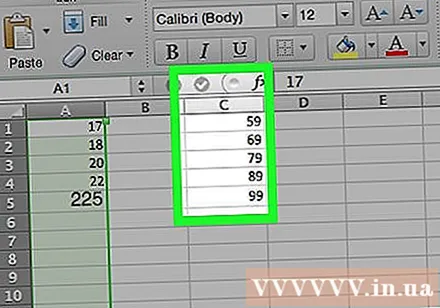
Določite številke za vsak predal. Zdaj, ko poznate število predalov, lahko najdete najboljšo enakomerno porazdelitev. Štetje v vsakem žepu vključuje najmanjše in največje podatkovne točke, ki se bodo linearno povečale.- Če ste na primer ustvarili podatke za vsak žep grafikona porazdelitve verjetnosti, ki predstavlja testni rezultat, bi najverjetneje uporabili operator prirasta 1 za predstavitev različnih lestvic (npr. , 7, 8, 9).
- Večkratniki 10, 20 ali celo 100 so pogosto uporabljeno merilo za štetje na vedro.
- Če obstajajo mutantne vrednosti izjem, jih lahko nastavite izven obsega segmentov ali povečate / zmanjšate obseg štetja v vsakem segmentu toliko, da vključite vrednost izjeme.
V stolpec dodajte podatke. Vnesite vsako podatkovno točko v ločeno celico v stolpcu A.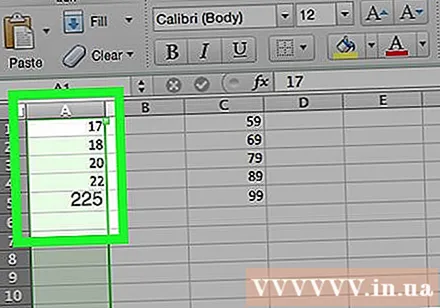
- Če imate na primer 40 podatkov, lahko besednim celicam dodate ustrezne številke A1 pridi A40.
Če uporabljate Mac, dodajte štetje v vsakem segmentu v stolpec C. Od celice C1 ali nižje, vnesite vsako številko v polje v polju. Ko končate ta korak, lahko nadaljujete z izdelavo diagrama porazdelitve verjetnosti.
- Preskočite ta korak v računalniku z operacijskim sistemom Windows.
Del 2 od 3: Ustvarjanje grafikonov v sistemu Windows
Izberite podatke. Kliknite zgornjo celico v stolpcu A, nato pritisnite in držite tipko ⇧ Shift in kliknite zadnjo celico, ki vsebuje podatke v stolpcu A.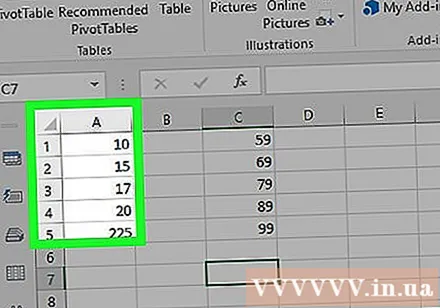
Kliknite kartico Vstavi (Vstavi) je v zelenem traku na vrhu Excelovega okna. Orodna vrstica na vrhu okna bo preklopila na prikaz možnosti v zavihku Vstavi.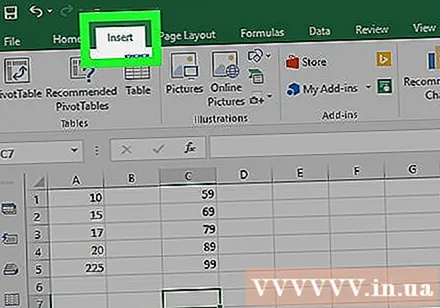
Kliknite Priporočene karte (Priporočen grafikon). Ta možnost se nahaja v razdelku "Grafikoni" v orodni vrstici Vstavi. Pojavi se okno.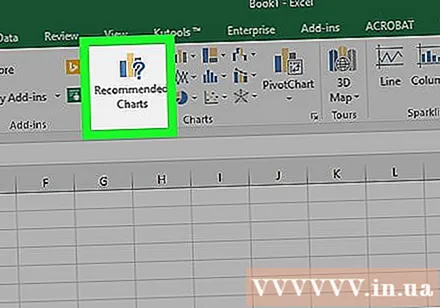
Kliknite kartico Vse karte (Vsi grafikoni). Ta zavihek je na vrhu pojavnega okna.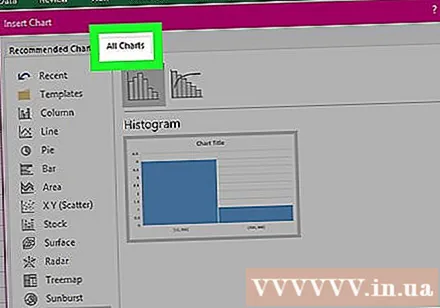
Kliknite kartico Histogram ki se nahaja na levi strani okna.
Izberite predlogo histograma. Kliknite ikono paličnega grafa na levi strani, da izberete predlogo histograma (ne Paretovega grafikona), nato kliknite v redu. Z uporabo podatkov po vaši izbiri bo ustvarjen preprost grafikon porazdelitve verjetnosti.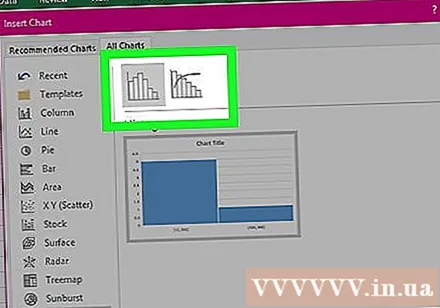
Odprite meni vodoravne osi. Z desno miškino tipko kliknite vodoravno os (vodoravna os, ki vsebuje obsege števil), kliknite Oblika osi ... (Vodoravna os) v spustnem meniju in izberite ikono grafa stolpca v meniju "Oblika osi", ki se prikaže na desni strani okna.
Na sredini menija potrdite polje "Širina koša".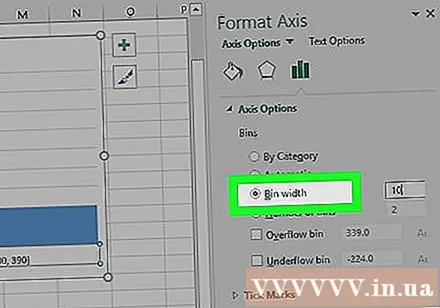
V vsak predal vnesite razdaljo štetja. V polje "Širina koša" vnesite vrednost razmika med števci v vsak žep in pritisnite ↵ Enter. Excel se opira na podatke in samodejno oblikuje histogram, tako da histogram prikaže ustrezne številke v stolpcu.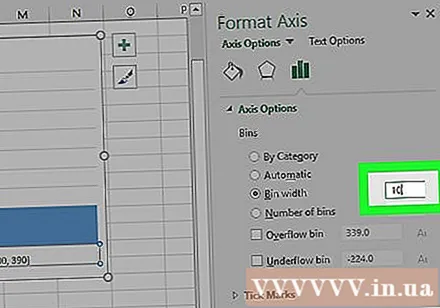
- Če na primer uporabljate 10-inkrementalna vedra, vnesite 10 vstopi.
Označi grafikon. To je potrebno le, če želite dodati naslov osi ali celotnega grafikona:
- Naslov osi Kliknite oznako + v zeleni na desni strani grafikona potrdite polje "Naslovi osi", kliknite besedilno polje Naslov osi na levi ali spodnji strani grafa in nato vnesite želeni naslov.
- Naslov grafikona Kliknite okvir besedila Naslov grafikona (Naslov grafikona) je na vrhu grafa histograma, nato vnesite naslov, ki ga želite uporabiti.
Shranite graf histograma. Pritisnite Ctrl+S, izberite mesto za shranjevanje, vnesite želeno ime in kliknite Shrani (Shrani). oglas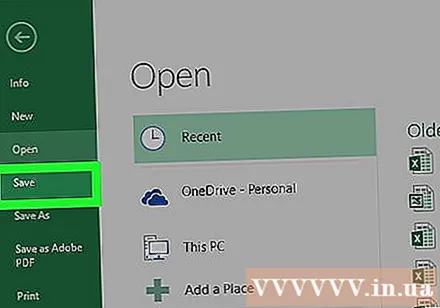
3. del od 3: Ustvarjanje grafikonov na Macu
Izberite podatke in jame. V stolpcu kliknite celico z najvišjo vrednostjo A izberite in pritisnite in pridržite tipko ⇧ Shift hkrati kliknite na celico C so v isti vrstici kot celica A vsebuje končno vrednost. Vsi podatki in števila v posameznem segmentu bodo označeni.
Kliknite kartico Vstavi je v zelenem traku na vrhu okna Excel.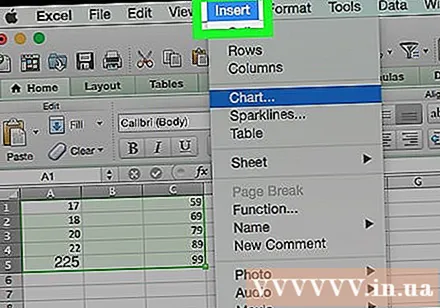
Kliknite ikono grafa stolpca. Ta možnost se nahaja v razdelku "Grafikoni" v orodni vrstici Vstavi. Pojavi se okno.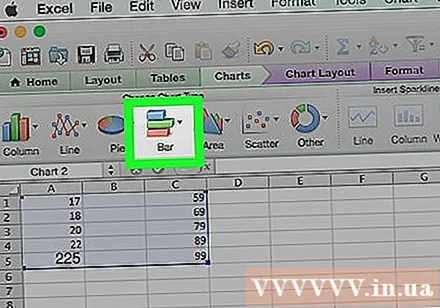
Kliknite ikono "Histogram". Ta niz zelenih stolpcev je pod naslovom "Histogram". Tabela verjetnostne porazdelitve bo ustvarjena glede na podatke in štetje v vsakem že razpoložljivem segmentu.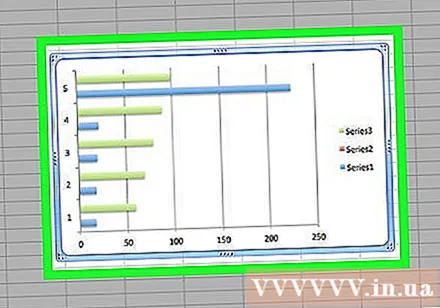
- Pazite, da ne kliknete modre ikone z več stolpci "Pareto" z oranžno črto.
Preglejte tabelo porazdelitve verjetnosti. Pred shranjevanjem znova preverite, ali je ta graf pravilen; v nasprotnem primeru morate prilagoditi štetje v vsakem predalu in znova ustvariti graf.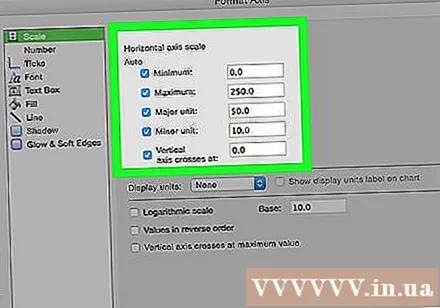
Shrani sejo. Pritisnite ⌘ Ukaz+S, vnesite ime, ki ga želite dati datoteki, izberite mesto za shranjevanje (če je potrebno) in kliknite Shrani. oglas
Nasvet
- Žepi so lahko poljubno široki ali ozki, če ustrezajo podatkom in ne presegajo razumnega števila predalov za ta nabor podatkov.
Opozorilo
- Preden sklepate, se morate prepričati, da je histogram razumen.